Cómo configurar el negro BEAGLEBONE como una computadora de escritorio
La interfaz predeterminada gráfica de usuario (GUI) que se utiliza para la BEAGLEBONE Negro es LXDE,
Conteúdo
The Original BEAGLEBONE no es compatible con una salida HDMI. Si usted compra una capa de LCD para su BEAGLEBONE original, sin embargo, el entorno de escritorio es exactamente el mismo que se muestra aquí, para que pueda seguir fácilmente a lo largo.

La mayoría de los periféricos y los cables son bastante estándar. Es posible que ya tiene la mayoría de ellos, y los que no tienes es fácil de adquirir. Es posible que tenga la siguiente lista de componentes:
Cable Micro HDMI
Concentrador USB
Teclado y ratón
Cable de ethernet
Adaptador de poder
Esta cifra muestra donde se conecta cada uno de los periféricos en la BEAGLEBONE Negro.

Es necesario haber instalado la última imagen del sistema operativo Debian en su memoria eMMC de BEAGLEBONE Negro o en una tarjeta microSD que se inserta en su BEAGLEBONE.
Asegúrese de que su BEAGLEBONE Negro se actualiza correctamente y actualizado. Es una buena idea para conectarse a él a través de Secure Shell (SSH) y ejecute el siguiente en la línea de comandos:
sudo update apt-get sudo apt-get upgrade
Conexión de una pantalla de cable o DVI Micro HDMI
HDMI (High-Definition Multimedia Interface) muestra han sustituido a DVI (Digital Visual Interface) pantallas. Aunque muchas pantallas DVI se siguen utilizando en muchas aplicaciones, la tendencia ha sido la de cambiar a HDMI. El BEAGLEBONE soporta salida micro HDMI solamente, pero si usted tiene un adaptador que puede convertir DVI a HDMI, se puede reutilizar una pantalla DVI de edad. Si usted tiene un convertidor HDMI activo, asegúrese de que tiene una fuente de alimentación externa.
Utilice un cable Micro HDMI con una pantalla HDMI. Algunas pantallas DVI no serán compatibles con su BEAGLEBONE Negro, y en última instancia, una pantalla DVI, no pueden mostrar cualquier cosa en su pantalla. Puede pasar mucho tiempo tratando de averiguar el problema, sólo para darse cuenta de que la pantalla que utilizó no es compatible con tu BEAGLEBONE Negro.
Conexión de un concentrador USB, teclado y ratón
Debido a que el BEAGLEBONE Negro ofrece única ranura de host USB, debe utilizar un concentrador USB para conectar más de un periférico USB. Usted puede obtener un centro de bajo costo como la que se muestra en la mayoría de tiendas de electrónica o computación. Para utilizar el BEAGLEBONE Negro como una computadora de escritorio, es necesario conectar un teclado y un ratón USB a la misma.

Conexión a su router
¿Te has preguntado alguna vez si todavía es posible utilizar un ordenador sin conexión a Internet? Usted puede simplemente conectar un cable Ethernet del router a la BEAGLEBONE Negro. Después de haber hecho este respecto, se puede instalar fácilmente y actualizar software o simplemente navegar por la Web mientras usa el BEAGLEBONE Negro como una computadora de escritorio.
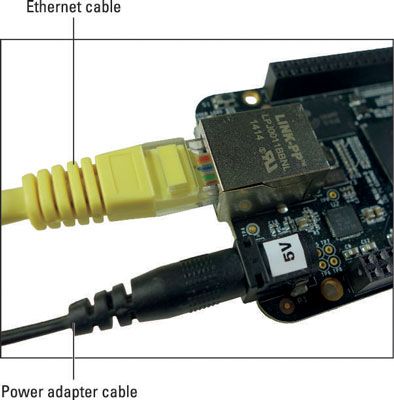
Conexión de la fuente
Conexión tanto un ratón y un teclado al BEAGLEBONE Negro puede ser bastante energía que consume, por lo que la potencia proporcionada por un cable USB puede no ser suficiente para que todo funcione sin problemas. Si conecta el BEAGLEBONE Negro a través de USB a su computadora de escritorio o portátil y todo lo ilumina, ¡genial! El BEAGLEBONE Negro está recibiendo energía.
Algunas funciones pueden ser lentos o no funcionan correctamente, sin embargo. En el peor de los casos, los periféricos ni siquiera pueden encenderse. Para errar por el lado de la precaución, usted debe obtener un adaptador de alimentación adecuada. De esa manera, usted puede estar seguro de que su BEAGLEBONE tiene toda la energía necesaria para funcionar a su máxima velocidad y rendimiento.
Asegúrese de que su adaptador de corriente proporciona 5V - ni más ni menos que eso! Además, es necesario asegurarse de que el adaptador de corriente tiene la polaridad correcta en el gato: El centro proporciona 5V, mientras que el anillo exterior es de tierra (GND).
Arrancar
Tan pronto como se aplica energía a su BEAGLEBONE Negro, se arranca automáticamente. Después de unos segundos, debería ver la típica beagle,-mirada impresionante con su lengua fuera como el fondo del escritorio.
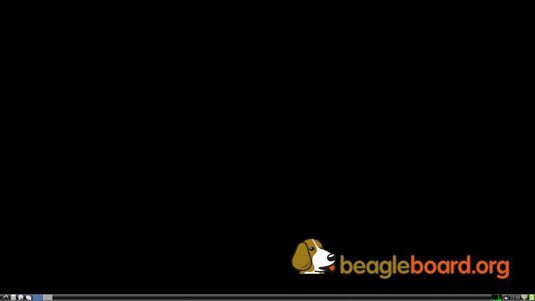
Si no se ve nada en la pantalla, pruebe a desconectar todo y luego rehacer las conexiones descritas anteriormente. A continuación, reinicie su tablero. Además, si usted está utilizando un televisor como pantalla, asegúrese de que usted cambia su fuente a HDMI.
Si no puedes ver la imagen completa se muestra, o si es pequeña en comparación con la pantalla, el problema tiene que ver con el ajuste de la pantalla. Trate de ir al menú de ajustes de la pantalla y ajustar el tamaño de la imagen hasta que todo cabe en una manera que sea agradable para usted.




